win10系统使用“自动更新”功能升级,保持着原系统所有的东西,省去备份文件的过程,非常方便.Win10怎么更新升级系统呢,对此很多用户都不清楚自己的系统该如何进行升级版本的操作,下面来看看win10升级系统版本的步骤教程吧.
win10如何更新系统
1.第一步我们先进入到系统桌面当中,鼠标单击左侧的开始菜单图标,在进入的菜单选项找到设置,并进入。

2.进入到系统设置的首页中,可以看到页面中有一个更新和安全的功能项,我们单击进入。
深度系统win10精简版64位下载
深度技术的系统素以精简著称,很多网友看中这点选择安装深度系统使用.有网友想了解在哪里下载深度系统win10精简版,下面就给大家分享下深度系统win10精简版64位下载地址.

3.进入该页面后,左侧就会出现一个系统更新的选项。
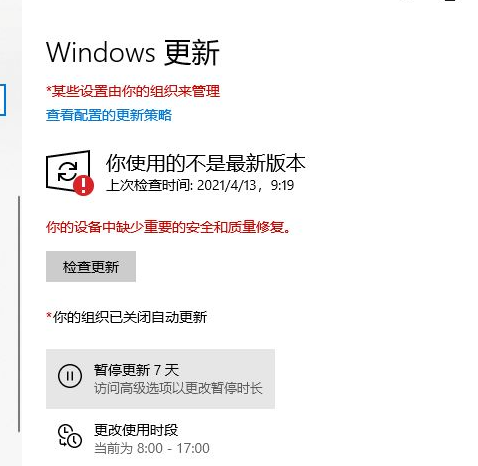
4.在这个页面的右侧我们按检测更新按钮,那么系统就会开始自动检查并下载安装版本更新包,进行更新。

上述就是win10如何更新系统的教程内容,不知道如何进入操作的,可以参考上述方法进行系统的更新操作。
以上就是电脑技术教程《win10升级系统版本的步骤教程》的全部内容,由下载火资源网整理发布,关注我们每日分享Win12、win11、win10、win7、Win XP等系统使用技巧!电脑蓝屏怎么办win10开不了机
有网友在使用win10电脑的时候操作不当或者其他原因导致电脑蓝屏怎么办,现在win10开不了机了.其实导致win10电脑蓝屏的原因有多种,下面小编就教下大家win10电脑蓝屏的解决方法.






